Predstavme si nasledujúcu situáciu. Dostali ste dokument vo formáte DOCX a neviete ho otvoriť, pretože nemáte k dispozícii novú verziu balíka Office. Alebo si chcete knihu prečítať hlasom Vocalizer, ktorý ale nemáte kúpený. Alebo máte obrázkový PDF dokument, ktorý by ste potrebovali rozpoznať pomocou OCR. Vo všetkých prípadoch môžete použiť službu Robobraille a dokument skonvertovať na text alebo do mp3. Systém funguje na jednoduchom princípe: Konvertuje súbory z jedného formátu do formátu, ktorý si vyberieme.
- Prvou výhodou Robobraille je, že nemusíme nič inštalovať. Všetko zvládneme nastaviť vo webovom prehliadači. Začíname otvorením webovej adresy www.robobraille.org. Najprv odporúčam medzi prvými odkazmi aktivovať odkaz Slovenčina, aby sme si nastavili Slovenský jazyk. Po načítaní stránky skočíme na nadpis 1. úrovne s textom previesť súbor. V tomto kroku nahráme do systému súbor, ktorý chceme previesť. Súbor môžeme nahrať priamo z počítača, alebo môžeme zadať jeho internetovú adresu. Takisto je možné ako zdroj súboru použiť text, ktorý napíšeme do editačného poľa. Toto nastavujeme prepínačom zdroj. Robobraille podporuje viacero formátov. Napríklad formáty balíka Office DOC, DOCX, PPTX. Tiež formáty elektronických kníh EPUB, MOBI. Ako vstupný súbor môžeme vložiť aj naskenovaný obrázkový PDF dokument alebo obrázok JPG. Po aktivovaní tlačidla Prehľadávať sa nám zobrazí štandardné okno, v ktorom môžeme vybrať jeden alebo viacero súborov z nášho počítača. Súbory odošleme do systému aktivovaním tlačidla Nahrať. Ak posielame viacero súborov, musia mať rovnaký formát.
- Po nahratí súborov sa nám zobrazia možnosti výstupného formátu. To, čo uvidíme závisí od toho, aký súbor sme do systému odoslali. Vyhľadáme si nadpis 2. úrovne s označením Krok 2 – Vyberte výstupný formát. Zvyčajne máme k dispozícii konverziu do audio formátu mp3 alebo do prístupnej formy.
- Ak si chcete napríklad skonvertovať knihu do formátu mp3 na neskoršie počúvanie v mp3 prehrávači, zvoľte možnosť formát mp3. Zobrazí sa ďalší krok, kde môžeme nastaviť syntézu reči. Na výber máme Slovenské hlasy Vocalizer Laura, alebo Speechtech Melánia. V zozname si môžete zvoliť aj syntézu v inom jazyku. V Češtine sú napríklad dostupné Vocalizer Zuzana a Iveta. Tiež si môžeme nastaviť 7 úrovní rýchlosti od najpomalšej po najrýchlejšiu. Na tomto mieste odporúčam zoznamy s nastavením jazyka a rýchlosti otvárať skratkou alt+šípka dole. Ak použijeme klasické prezeranie zoznamových rámikov cez kláves šípka dole, stránka sa pri každej zmene nanovo načíta. Možnosť konvertovania do mp3 nie je vždy dostupná, napríklad sa nezobrazí ak na začiatku nahráme prezentáciu vo formáte PPTX.
- Druhou možnosťou je konverzia do prístupnej formy. Tu upresňujeme v treťom kroku, do akého formátu chceme súbor konvertovať. Zvyčajne máme na výber formáty PDF, HTML, RTF. Dostupné výstupné formáty sa líšia od toho, aký sme vložili súbor na začiatku.
- Pri niektorých typoch súborov môžeme tiež konvertovať dokument na elektronickú knihu do formátu EPUB. V takom prípade nám v druhom kroku pribudne možnosť Ebook. Dokumenty programu MS Word je napríklad možné konvertovať na Braill alebo do formátu Daysi. Konvertovanie do Braillovho písma som nemal možnosť testovať, podľa Internetu ale Robobraille používa tabuľku Liblouis, ktorá v Slovenskom a Českom jazyku obsahuje správnu kodifikáciu Braillovho písma.
- V štvrtom kroku zadávame e-mailovú adresu a všetko potvrdíme tlačidlom Odoslať. Dokument v požadovanom formáte dostaneme v prílohe e-mailu. V prípade zvukových súborov Robobraille odošle odkaz, na ktorom si môžete súbor stiahnuť. Konvertovanie môže trvať niekoľko minút.
Záver
So službou Robobraille som pri písaní tohto článku otestoval niekoľko vstupných a výstupných formátov. Príjemne ma prekvapila možnosť konvertovať obrázkové PDF a JPG súbory. RoboBraille dokázal pomocou OCR spracovať aj slovenské a české texty. Automaticky rozpoznal jazyk dokumentu. Nepodarilo sa mi zistiť, či sa na rozpoznávanie textu používa Abbyy server alebo Opensource riešenie Tesserac. Výsledok bol veľmi dobrý. Takisto bez problémov fungovalo konvertovanie do mp3 formátu. Tu mi však chýbala možnosť rozdeliť výsledný súbor na úseky napríklad podľa dĺžky. Ak však nemáte k dispozícii na čítanie hlasy Vocalizer alebo Speechtech, môžete si zdarma čítať knihy práve týmto spôsobom. Služba Robobraille je užitočná pre začiatočníkov, ale aj pre pokročilých používateľov. Rozhodne ju využijeme v situáciách, ak potrebujeme skonvertovať dokument do požadovaného formátu a nemáme k dispozícii napríklad balík Office, Abbyy Finereader alebo hlas, ktorým by sme chceli dokument čítať. Služba je dostupná zdarma a ponúka OCR riešenie a hlasové syntézy, ktoré by sme si inak museli kúpiť.

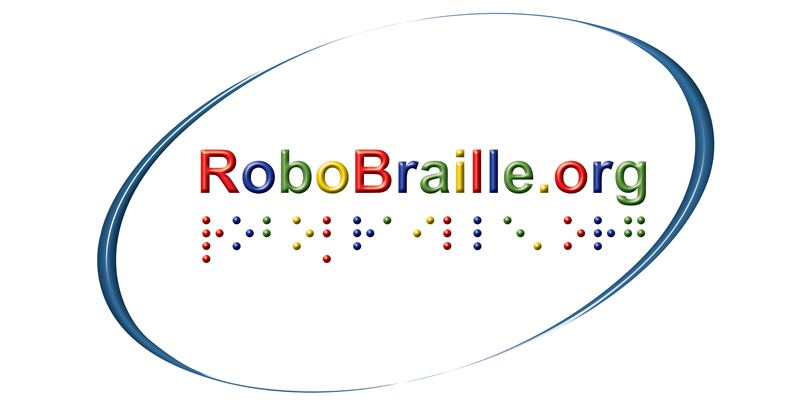
Zdravím autora tohoto článku. Hlas Zuzana tam opravdu je, druhý hlas je však Iva, nikoli Iveta. Dále si nejsem jistý, ale nepoužívá nvda náhodou také braillské tabulky liblouis? Zkoušel jsem kdysi připojit braillský řádek přes brltty, což se mi povedlo. Nicméně se mi w zobrazovalo jako ř, tj. 2456 místo 12356 a při tom jsem měl nastavenou českou braillskou tabulku.
Zdravím autora tohoto článku. Co se týká hlasů, Zuzana tam opravdu je, nicméně druhý hlas je Iva, nikoli Iveta. Dále si nejsem jist, ale nepoužívá nvda také braillské tabulky liblouis? Kdysi jsem zkoušel připojit braillský řádek přes brltty, což se mi povedlo. Nicméně se mi v české braillské tabulce zobrazovalo w jako ř, tj. 2456 místo 12356.
Pozdravujem,
Máte pravdu, naozaj je to iný hlas a nie vocalizer Iveta, ako som sa domnieval. Opravím to aj v texte, len si overím, kto ten hlas vlastne vyvíja. Pokiaľ ide o NVDa, skutočne používa tabuľku Liblouis. Práve v týchto mesiacoch bola tabuľka aktualizovaná a verzia NVDA, ktorá bude začiatkom septembra by mala obsahovať novú funkčnú tabuľku.
Myslím, že Ivu vyvíjí Speechtech.
Co Daisy? Zkoušel jste? Jaký je rozdíl, když si soubor převedu do mp3 a do daisy?
Daysi je vlastne synchronizovaný text a mp3. Funguje to potom tak, že daysi prehrávač zobrazuje text a súčasne prehráva nahrávku. Ak v texte skočíte na nejakú časť, automaticky tam skočí aj prehrávač v mp3 nahrávke. Daysi umožňuje aj nejaké členenie na kapitoly a podobné srandičky. Neskúšal som, nechcelo sa mi inštalovať daysi player 😀